ჩვენს iPhone-ებზე ინახება პირადი ინფორმაციის გასაოცარი რაოდენობა. საიდანაც ბოლოს ვესტუმრეთ, ჩვენს უახლეს ზარებს და ტექსტებს, და ბევრისთვის, ჩვენი საკრედიტო ბარათის ნომრებსაც კი – ეს ყველაფერი და კიდევ ბევრი რამ არის ჩვენს iPhone-ებზე. და ეს ყველაფერი მხოლოდ იქ ელოდება ცნობისმოყვარე თვალების აღმოჩენას.
ასე რომ თქვენ უნდა იზრუნოთ ამ ინფორმაციის დაცვაზე. შესაძლოა, თქვენ უზიარებთ მოწყობილობებს თქვენს მეუღლეს, შვილებს ან მშობლებს და გსურთ, რომ თქვენი მონაცემები დარჩეს მხოლოდ თქვენთვის.
ამ სტატიაში ჩვენ ვისწავლით, თუ როგორ შევინარჩუნოთ ყველაფერი საკუთარ თავში და ვაკონტროლოთ ის, თუ რაზე წვდომა შეუძლიათ სხვა ადამიანებს (და აპებს).
შინაარსი
- დაკავშირებული სტატიები
- 1) როგორ გავასუფთავოთ ძველი მისამართები Apple Maps-იდან
- 2) როგორ გავასუფთავოთ Spotlight ძიების ისტორია
- 3) Safari ისტორიის გასუფთავება თქვენს iPhone-ზე
-
4) თქვენს iPhone-ზე მესამე მხარის აპებზე წვდომის ხელახლა ნახვა
- იგივე ეხება თქვენს ფოტოებსაც
-
Შემაჯამებელი
- დაკავშირებული პოსტები:
დაკავშირებული სტატიები
- არ შეგიძლიათ Safari ვებსაიტის მონაცემების წაშლა? აი გამოსწორება!
- მოიშორეთ Safari და სხვა ბრაუზერის ამომხტარი თაღლითები სასიკეთოდ
- შეცვალეთ თქვენი Safari კონფიდენციალურობის პარამეტრები iOS 11+-ში
- Safari არ მუშაობს სასტუმროში, აეროპორტში ან საჯარო WiFi-ზე? როგორ გამოვასწოროთ ეს
ზოგიერთი iOS აპი თვალს ადევნებს და ინახავს ჩვენი გამოყენების კვალს
ზოგიერთი აპი რეალურად ავტომატურად ინახავს თქვენს გამოყენებას, ზოგი კი ინახება თქვენი პრეფერენციებისა და პარამეტრების მიხედვით.
როდესაც ვფიქრობთ ჩვენს ონლაინ ისტორიაზე, ჩვენ პირველ რიგში ვფიქრობთ ბრაუზერის ისტორიაზე.
თუმცა არის სხვა აპლიკაციები, რომლებიც სხვა სახეს იმსახურებენ, როდესაც საქმე ეხება ისტორიის გასუფთავებას.
ამ მიზეზით, მნიშვნელოვანია პერიოდულად გაასუფთავოთ თქვენი ძიების ისტორია თქვენს iPhone-ზე და დაიცვათ კონფიდენციალურობა.
ასევე არ დაივიწყოთ თქვენი iPad და iPod Touchs!
1) როგორ გავასუფთავოთ ძველი მისამართები Apple Maps-იდან
როდესაც ხსნით Apple Maps-ს თქვენს iPhone-ზე, ნახავთ ქუჩის მისამართებს საძიებო ზოლის ქვემოთ.
ზოგიერთი მისამართი შეიძლება იყოს ის, რაც თქვენ იყენებდით წარსულში ან მისამართები, რომლებსაც რამდენჯერმე გადასცდით.
ზოგიერთმა მომხმარებელმა განაცხადა, რომ მათ არ შეუძლიათ ამ ძველი მისამართების წაშლა Apple Maps-დან.
როდესაც ისინი გადაფურცლევენ მარცხნივ, ვერ პოულობენ მისამართის წაშლის ვარიანტს. ერთადერთი ხელმისაწვდომი ვარიანტია გაზიარების ვარიანტი.
ჩვეულებრივ, როდესაც გადაფურცლავთ მარცხნივ, ნახავთ "წაშლა" ვარიანტს.
თუ ამ პრობლემის წინაშე დგახართ თქვენს iPhone-ზე, არსებობს სწრაფი და მარტივი გამოსწორება პარამეტრების საშუალებით, რომელიც დაგეხმარებათ წვდომა "წაშლა" ფუნქციაზე.
Apple Maps-ის წაშლა და ხელახალი ინსტალაცია პრობლემას არ მოაგვარებს.
შეეხეთ პარამეტრები > კონფიდენციალურობა > მდებარეობის სერვისები
შემდეგი, შეეხეთ სისტემური სერვისები (ბოლო ვარიანტი ეკრანის ბოლოში) მოჰყვა მნიშვნელოვანი ადგილები და გაასუფთავეთ ისტორია აქ.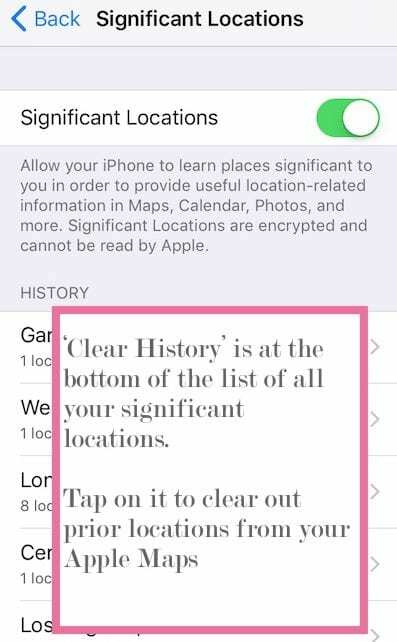
გაუშვით თქვენი Apple Maps ახლა და გადაფურცლეთ მისამართზე.
ეს გიჩვენებთ Remove ოფციას, რომელიც შეგიძლიათ გამოიყენოთ Apple Maps-დან ძველი მისამართის წასაშლელად.
2) როგორ გავასუფთავოთ Spotlight ძიების ისტორია
ბევრი iFolk იყენებს Spotlight ფუნქციას iPhone ან iPad-ზე ნივთების მოსაძებნად.
საწყისი ეკრანიდან, როდესაც გადაფურცლავთ მარცხნივ, შეგიძლიათ გამოიყენოთ Spotlight ფუნქცია დოკუმენტების, ელფოსტის და ვებ შედეგების მოსაძიებლად.
ფუნქცია თვალყურს ადევნებს თქვენს გამოყენებას, რათა უკეთესი შემოთავაზებები მოგაწოდოთ.
თქვენი ძიების ისტორიისა და შედეგების გასუფთავების ერთადერთი გზა არის Siri Suggestions-ის გამორთვა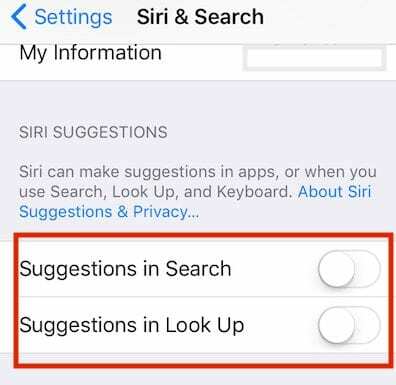
ამის გასაკეთებლად შეეხეთ პარამეტრები > ზოგადი > Siri & ძებნა.
თქვენი ისტორიის წასაშლელად გამორთეთ ყველაფერი ქვემოთ Siri წინადადებები და გადატვირთეთ თქვენი iPhone.
ეს ასუფთავებს თქვენს ძიების ისტორიას თქვენი მოწყობილობიდან.
გააკეთეთ ეს პროცესი პერიოდულად!
3) Safari ისტორიის გასუფთავება თქვენს iPhone-ზე
რაც შეეხება Safari-ს, თქვენი კონფიდენციალურობის დაცვის ვარიანტები ადვილად ხელმისაწვდომია პარამეტრების საშუალებით.
თუ არ გსურთ თქვენი Safari ინფორმაცია გამოჩნდეს ძიებაში, ძიებაში ან კლავიატურაში, შეგიძლიათ გამორთოთ ეს პარამეტრი.
შეეხეთ პარამეტრები > Safari > Siri & Search.
გამორთეთ ძებნა და Siri წინადადებები ამ ეკრანზე.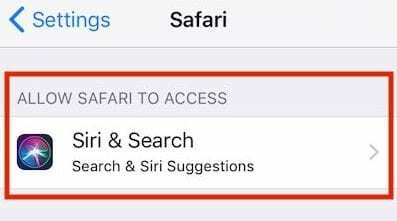
Safari პარამეტრების ეკრანზე გადაახვიეთ ქვემოთ.
აქ, შეეხეთ „ისტორიისა და ვებსაიტის მონაცემების გასუფთავება“ ყველა ისტორიისა და ვებსაიტის მონაცემების წასაშლელად.
 თუ გსურთ შერჩევითად წაშალოთ ვებსაიტის მონაცემები, უკეთესი ვარიანტია გამოიყენოთ პარამეტრები > Safari > გაფართოებული > ვებსაიტის მონაცემები.
თუ გსურთ შერჩევითად წაშალოთ ვებსაიტის მონაცემები, უკეთესი ვარიანტია გამოიყენოთ პარამეტრები > Safari > გაფართოებული > ვებსაიტის მონაცემები.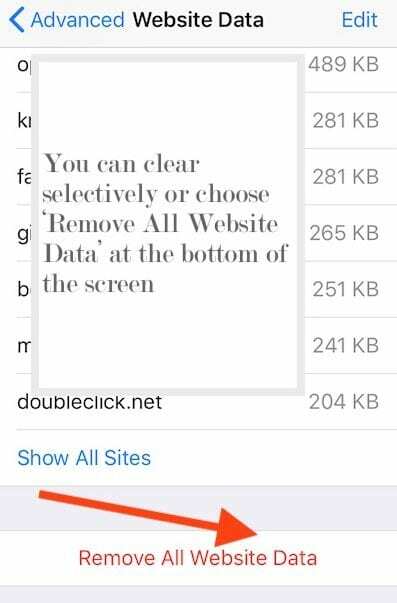
აქ შეგიძლიათ მოძებნოთ კონკრეტული ვებსაიტის მონაცემები ან წაშალოთ მთელი ნაკრები არჩევით წაშალეთ საიტის ყველა მონაცემი ეკრანის ბოლოში.
რამდენიმე ადამიანი ჩიოდა, რომ ისტორიის გასუფთავება ყველაფერს არ ასუფთავებს
ზოგჯერ არის ქუქიები, რომლებიც ისტორიაში რჩება 0 კბ.
ეს უკვე დიდი ხანია Safari-ში შეცდომაა.
თუ თქვენ განიცდით ამ პრობლემას, თქვენი საუკეთესო ვარიანტია გახსნათ საიტი, რომლისთვისაც არის ქუქი.
Safari-ში საიტის გახსნის შემდეგ, სცადეთ ისტორიისა და ვებსაიტის მონაცემების გასუფთავება ისევ Safari პარამეტრების მეშვეობით.
ჩვენ არ ვფიქრობთ, რომ არსებობს რაიმე რისკი, თუ ისტორიის ელემენტი აჩვენებს მხოლოდ 0 კბ.
4) თქვენს iPhone-ზე მესამე მხარის აპებზე წვდომის ხელახლა ნახვა
და ბოლოს, ყოველთვის კარგი იდეაა თქვენი iPhone-ის ზოგადი კონფიდენციალურობის პარამეტრების გადახედვა.
ჩვენი გადატვირთული განრიგის დროს, ჩვენ ხშირად ჩამოვტვირთავთ მესამე მხარის აპლიკაციებს და ვუზრუნველვყოფთ მათ ჩვენს კონტენტზე წვდომას ძალიან მარტივად.
დარწმუნებული ვარ, არის ბევრი აპი, რომელიც თქვენ ჩამოტვირთეთ წარსულში, რომლებსაც ალბათ აღარ იყენებთ.
შეეხეთ პარამეტრები > კონფიდენციალურობა > მდებარეობის სერვისები
გადახედეთ მესამე მხარის ყველა აპს, რომლითაც თქვენ ნებას რთავთ წვდომას თქვენს „ადგილზე“ რომელიმეს გამოყენებით ყოველთვის ან გამოყენებისას.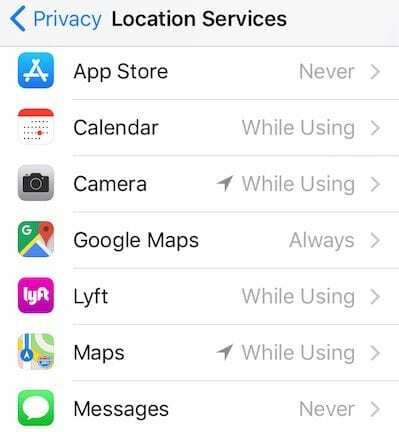
იგივე ეხება თქვენს ფოტოებსაც 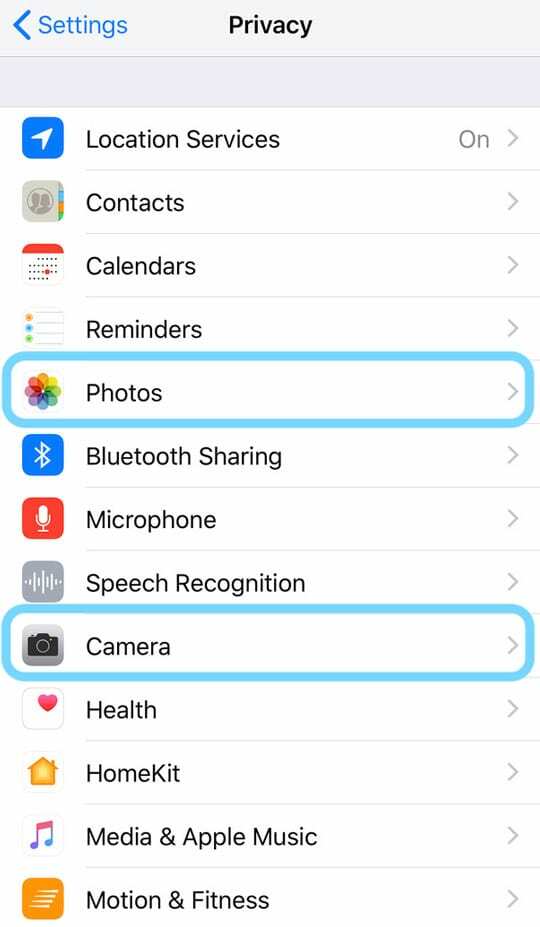
შეეხეთ პარამეტრები > კონფიდენციალურობა > ფოტოები და დარწმუნდით, რომ რეალურად იყენებთ მესამე მხარის აპებს, რომლებიც ჩამოთვლილია ამ განყოფილებაში.
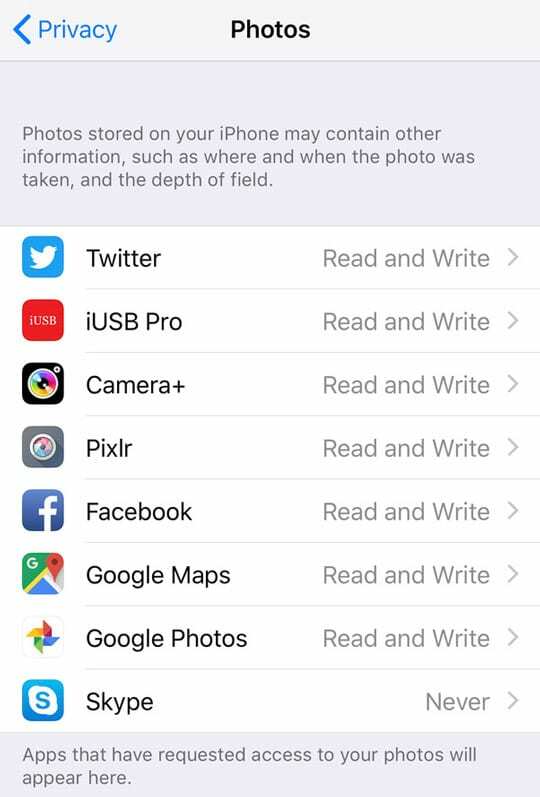
თქვენ ყოველთვის შეგიძლიათ შეცვალოთ აპისთვის წვდომა:არასოდეს" მაგივრად "Წაიკითხე და დაწერე”თუ არ ხართ დარწმუნებული თქვენი ინფორმაციის გაზიარებაში.
გაიმეორეთ ეს პროცესი კამერის პარამეტრებშიც პარამეტრები > კონფიდენციალურობა > კამერა.
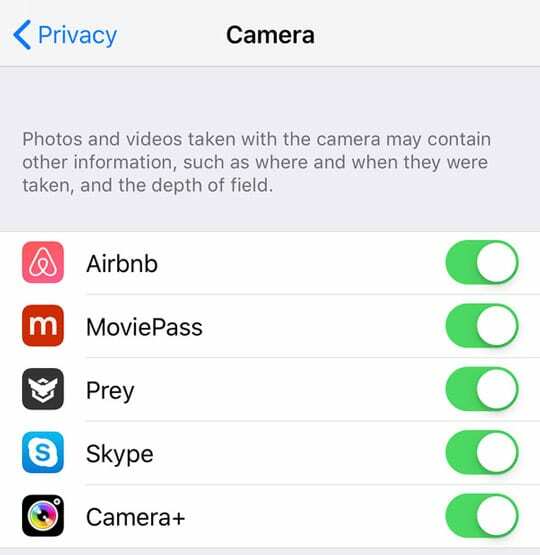
გამორთეთ ნებისმიერი აპი, რომლითაც არ გსურთ წვდომა თქვენს კამერაზე.
Შემაჯამებელი
ვიმედოვნებთ, რომ ეს მოკლე რჩევები თქვენთვის სასარგებლო აღმოჩნდა.
გთხოვთ, თავისუფლად გაუზიაროთ ისინი თქვენს საყვარელ iFolks-ს და შეგვატყობინოთ ქვემოთ მოცემულ კომენტარებში, თუ გაქვთ დამატებითი შეკითხვები.